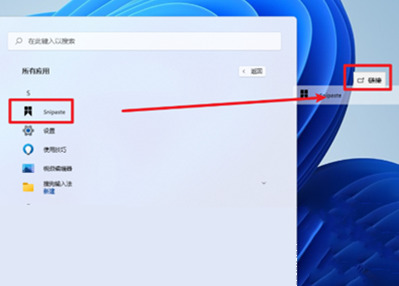问题:安装软件后,win11 桌面未显示快捷方式?解决方法:php小编苹果在本期教程中精心整理了两种详细的解决方法,帮助您解决 win11 桌面不显示软件快捷方式的问题。请继续阅读以下内容,了解如何轻松解决该问题。
win11安装软件后不显示在桌面怎么办
方法一
1、首先点击任务栏中的搜索按钮或搜索框。
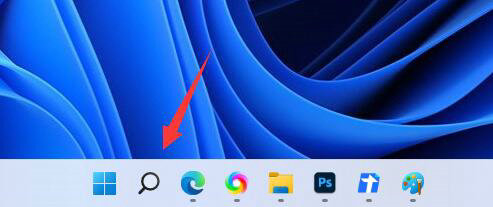
2、然后在搜索框中搜索想要放到桌面的软件。
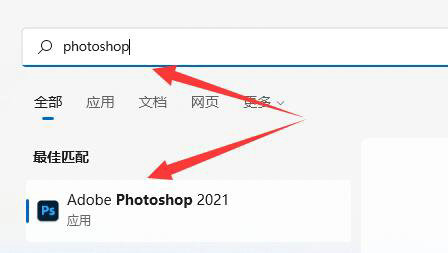
3、接着右键搜索结果的软件,选择打开文件所在的位置
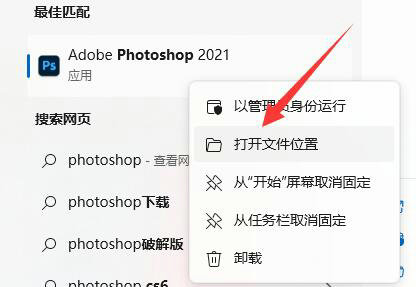
4、打开后,找到该软件,右键它将鼠标放到发送到位置。
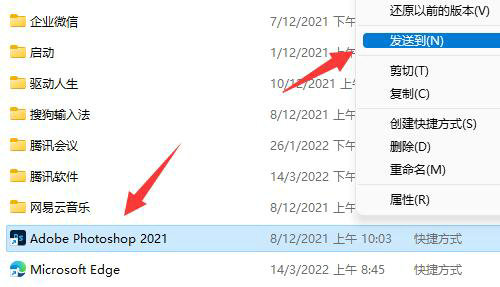
5、最后选择其中的桌面快捷方式就可以添加到桌面了。
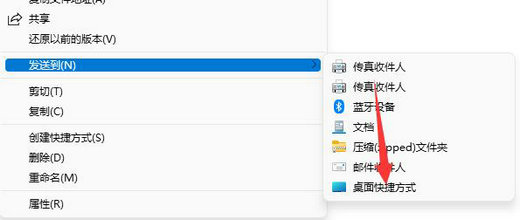
方法二
1、当我们需要将win11下载的软件添加至桌面时,首先点击电脑开始菜单按钮,再点击所有应用。
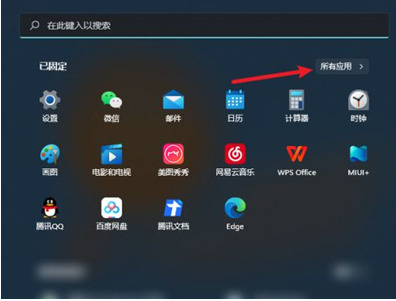
2、我们找到需要放置桌面的软件,长按软件图标,拖至桌面即可将win11下载的软件放到桌面。